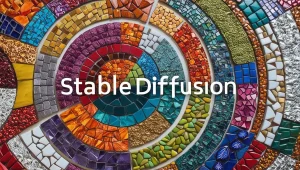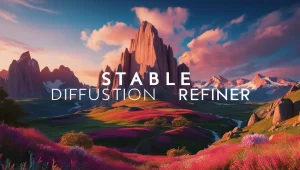画像生成AIの活用が広がる中、「どのグラボを選べばよいのか分からない」「Stable Diffusionを動かすにはどのくらいのスペックが必要なのか」といった疑問を持つ方が増えています。
特に「画像 生成AI グラボ」と検索される方は、生成AIにおいてGPUは必要ですか?といった基本的な疑問から、グラボなしでも使えるのか、あるいは2枚のグラボを使った構成が有効なのかといった専門的な情報まで、幅広く知りたいと考えているのではないでしょうか。
本記事では、画像生成AIグラボの選び方や推奨スペック、グラボ設定の基礎、Stable Diffusionに適したおすすめモデルの比較などを、初めての方にもわかりやすく解説しています。
また、生成AIの必要VRAMや「なぜGPUが必要なのか」といった背景知識にも触れながら、用途や目的に応じた最適な選択ができるよう構成しています。
これから生成AIを始める方、もしくはより快適な環境にアップグレードしたいと考えている方は、ぜひ参考にしてみてください。
- 画像生成AIにおけるGPUの必要性と役割
- Stable Diffusionに適したグラボの選び方と比較
- 推奨スペックや必要なVRAMの目安
- グラボなしや2枚構成での運用可否と注意点
画像生成AI|グラボの選び方と注意点
- 生成AIにおいてGPUは必要ですか?
- 生成AIの必要VRAMは?
- Stable diffusionの推奨スペックとは
- Stable Diffusionはグラボなしでも使える?
- 生成AIにGPUはなぜ必要なのか
生成AIにおいてGPUは必要ですか?

生成AIを効率よく動かすためにはGPUがほぼ必須です。
特に画像生成AIであるStable Diffusionのようなモデルでは、高速な並列計算が求められるため、CPUだけでの処理では時間がかかりすぎて現実的ではありません。
そもそもGPUとは、画像処理などの計算を高速でこなすための専用パーツです。AIモデルでは、何千・何万という行列演算を繰り返す必要があるため、これを得意とするGPUが最適な選択となります。
例えば、文章生成であればCPUでも可能なケースがありますが、画像や動画などの生成系AIではGPUがないと処理が進まない、または極端に遅くなります。
一方で、クラウド上でAIを使うサービスを利用する場合は、ローカル環境にGPUがなくても使えることがあります。ですが、これにはインターネット環境が必要であり、無料枠に制限があるなどのデメリットも存在します。
このように考えると、自分のPCで安定的に生成AIを活用したいなら、GPUは事実上「必要」と言えるでしょう。
生成AIの必要VRAMは?
使用するAIモデルによって異なりますが、画像生成AIを快適に使うには最低でもVRAMが8GB、できれば12GB以上は欲しいところです。
VRAM(ビデオメモリ)は、GPUが一時的に処理データを保存する場所です。生成AIでは膨大なデータを一度に処理するため、VRAMが少ないとエラーが発生したり、処理が途中で止まったりする原因になります。
例えば、Stable Diffusionの標準モデルであれば、VRAM 8GB程度でも動作しますが、より高画質な出力や大きな画像サイズ、追加の機能(LoRA、ControlNetなど)を利用する際には12GB〜16GBのVRAMが必要になることもあります。加えて、複数のモデルを同時に扱う場合はさらに余裕が求められます。
ただし、VRAMが多いグラボは価格も高くなるため、自分がどの程度の用途で生成AIを使いたいのかを明確にしたうえで、必要なスペックを判断することが重要です。
Stable diffusionの推奨スペックとは

Stable Diffusionをスムーズに動かすためには、ある程度のスペックを持ったPC環境が求められます。とくにGPU性能とメモリ容量が安定した動作に大きく関わります。
必要なスペックとしては、まずGPUに関してはNVIDIA製のグラフィックボードで、VRAMが最低でも8GB以上が目安です。たとえば「RTX 3060」や「RTX 4060」クラスであれば、一般的なモデルの生成は快適に行えます。また、より高解像度での出力や追加機能を使いたい場合には、12GB以上のVRAMを搭載した上位モデル(例:RTX 4070、RTX 4080など)が望ましいです。
次に、CPUはRyzen 5やCore i5以上の性能があれば問題ありませんが、処理速度を重視するならRyzen 7やCore i7以上を選んでおくと快適です。加えて、メモリ(RAM)は16GBが基本で、マルチタスクや大規模モデルを使うなら32GB以上あると余裕が持てます。
このように、Stable Diffusionの推奨スペックはGPU中心に考えつつ、CPUとRAMもバランスよく揃えることで、安定した生成作業が可能になります。
Stable Diffusionはグラボなしでも使える?
グラボ(GPU)なしでもStable Diffusionを動かすこと自体は可能ですが、かなりの制限があります。CPUだけで処理を行う「CPUモード」を使えば生成はできますが、1枚の画像を作るのに数分から十数分かかることもあり、実用的とは言いにくいです。
例えば、CPUモードで動かすと、テキストを入力してから画像が完成するまでに非常に時間がかかります。また、画像サイズを上げたり、モデルに複雑な指示を与えたりすると、エラーが発生しやすくなることもあります。
さらに、CPUのみでの運用は発熱や電力消費も増えるため、長時間の使用には向いていません。こうした状況では、パソコン本体の寿命にも悪影響を及ぼすおそれがあります。
一方で、クラウドサービスを利用する方法もあります。Google ColabやHugging Faceなどを使えば、自分のPCにグラボがなくてもStable Diffusionを扱うことは可能です。ただし、これらのサービスは無料枠に制限があったり、動作が不安定になることもあります。
こうして見ると、グラボなしでも不可能ではありませんが、安定した使い方を目指すなら専用GPUの導入が現実的な選択肢です。
生成AIにGPUはなぜ必要なのか

生成AIにGPUが必要とされるのは、処理の内容が非常に複雑で重たいからです。特に画像生成のようなタスクでは、膨大な数の計算を一度に処理しなければならず、CPUでは対応しきれません。
GPUは、画像処理や数値演算を高速にこなす設計になっており、同時に多くのデータを並列処理できます。これは、大規模なニューラルネットワークを動かすうえで非常に重要な特性です。例えばStable Diffusionでは、入力された文章から画像を生成する過程で、何千回もの演算処理を繰り返します。CPUではこれに数分〜十数分かかるケースもありますが、GPUを使えば数秒〜数十秒で完了することもあります。
加えて、生成AIの多くはTensor(テンソル)と呼ばれるデータ構造を使っており、これを効率良く処理できるのもGPUの特徴です。特にNVIDIA製のGPUはAI用途に特化したCUDAという技術に対応しており、AIソフトウェアとの相性も良好です。
こうして考えると、生成AIを快適に使うためには、GPUのパワーが不可欠だといえます。単に処理速度だけでなく、モデルがエラーなく動作する安定性にも関わるため、導入の優先度は非常に高いです。
画像生成AI|グラボのおすすめモデル
- Stable Diffusionのグラボ|おすすめ一覧
- Stable Diffusionのグラボを比較で選ぶ
- Stable Diffusionにグラボ2枚は有効か?
- AIグラボおすすめランキング
- グラボ設定の基本
Stable Diffusionのグラボ|おすすめ一覧

Stable Diffusionを快適に使うためのグラフィックボード(グラボ)には、いくつかのおすすめモデルがあります。用途や予算に応じて選ぶことが大切です。
まず、コストパフォーマンス重視で選ぶなら「RTX 3060(12GB)」が非常に人気です。VRAM容量が多く、基本的なStable Diffusionの利用であれば問題なくこなせます。エントリーユーザーにとっても導入しやすいモデルです。
中級者以上や長期的な運用を考える場合は、「RTX 4070」や「RTX 4070 Ti」がおすすめです。これらのモデルは高い演算性能に加え、VRAMも12GB〜16GBと十分な容量があり、LoRAやControlNetなどの追加機能にも対応しやすくなっています。
さらに、高解像度画像の生成や複数モデルの同時処理を行いたい方には、「RTX 4080」や「RTX 4090」が選択肢になります。これらは価格が高めですが、将来的な拡張性を考えると安心できるスペックを備えています。
なお、AMD製のGPUは価格的に魅力があるものの、Stable Diffusionとの相性やツールの対応状況に注意が必要です。NVIDIA製のほうが安定した動作を期待できるため、初心者には特に推奨されます。
目的に合ったグラボを選べば、Stable Diffusionの処理速度や操作性が大きく向上します。予算とのバランスを見ながら、適切なモデルを選んでみてください。
Stable Diffusionのグラボを比較で選ぶ
Stable Diffusionで使用するグラボを選ぶ際は、単純な性能の高さだけでなく、VRAMの容量、消費電力、価格帯なども総合的に比較する必要があります。
例えば、VRAMが12GBの「RTX 3060」はコストパフォーマンスに優れ、初心者にとって扱いやすいモデルです。これに対し、「RTX 4070」や「RTX 4070 Ti」はより高い処理性能を持ち、画像の生成速度が速く、追加機能との相性も良好です。
さらに上位モデルである「RTX 4080」や「RTX 4090」は、高解像度や大規模なモデルを安定して動かすのに適しており、プロフェッショナル用途に向いています。
一方、価格帯も大きく異なるため、性能とコストのバランスをどうとるかがポイントになります。例えば、一般的なA4サイズ相当の画像を生成するだけなら、RTX 3060でも十分に対応できますが、大きなサイズや複雑な演算を伴う場合は上位モデルが必要になるでしょう。
このように、グラボ選びでは「何をどの程度生成したいのか」によって適したモデルが変わります。単純なスペック比較だけでなく、自分の用途に最も合った構成を見極めることが重要です。
Stable Diffusionにグラボ2枚は有効か?

Stable Diffusionにおいてグラボを2枚使う方法、いわゆる「デュアルGPU構成」は、理論上は処理能力を向上させる手段のひとつです。ただし、実際の運用では注意点が多く、必ずしも効率が2倍になるとは限りません。
まず、Stable Diffusion自体は現時点では複数のGPUを同時に活用する最適化が進んでおらず、多くのケースで片方のGPUしか使われません。これにより、2枚構成にしても期待通りの高速化が実現しないことがあります。
一部の上級者は、2枚のGPUを使って並行して複数の画像生成を行うようなスクリプトや環境構築を行っていますが、これは高度な知識を必要とします。また、マザーボードや電源ユニットも強化が必要になるため、コストと構成の難易度が一気に上がります。
つまり、2枚のグラボを有効活用するにはシステム全体の調整が不可欠であり、初心者にはあまりおすすめできない手法です。まずは1枚の高性能なグラボを導入し、それで不足を感じた場合に検討する方が現実的です。
AIグラボおすすめランキング
AI用途におけるグラボのおすすめランキングは、性能・安定性・価格のバランスを基に選ぶとわかりやすくなります。ここでは、生成AIに特に適したモデルを用途別に紹介します。
まず、コストパフォーマンスを重視するなら「NVIDIA RTX 3060(12GB)」が定番です。Stable Diffusionを含む多くの生成AIモデルが安定して動作し、入門としては最適です。
次に、処理速度や機能性も重視したい人には「RTX 4070」または「RTX 4070 Ti」がおすすめです。このクラスになるとLoRAやControlNetなどの拡張機能を使っても動作が安定し、画像生成の待ち時間も短縮できます。
より高い性能を求めるなら「RTX 4080」や「RTX 4090」が上位に位置します。これらは非常に高速かつ大容量のVRAM(16〜24GB)を搭載しており、プロ向けの生成作業や4K以上の高解像度出力にも対応可能です。
一方で、AMD製のGPUは価格が安く魅力的ではありますが、Stable Diffusionとの互換性や動作の安定性に不安が残るため、現時点では上位に入れていません。
このように、AIグラボは自分の予算と目的に応じて選ぶことが重要です。以下にランキング形式で整理します:
1位:RTX 4090(プロ仕様・超高性能)
2位:RTX 4070 Ti(性能と価格のバランス良好)
3位:RTX 3060(コスパ最重視の入門機)
グラボ設定の基本

Stable Diffusionを効率よく動かすためには、グラボの設定を適切に行うことが大切です。設定によって画像生成の速度や安定性が大きく変わるため、初期段階での調整は重要です。
まず、使用する生成ツール(例:AUTOMATIC1111版のWeb UI)で、利用するGPUが正しく認識されているか確認しましょう。NVIDIA製GPUを使用している場合、「CUDA」や「Torch」がインストールされていれば、基本的な動作には問題ありません。
次に、生成時のオプション設定では「バッチサイズ」や「ステップ数」を自分のグラボに合わせて調整します。VRAMが8GB前後の場合は、バッチサイズを1〜2に設定するのが安全です。VRAMに余裕があれば、より大きなバッチ数や画像サイズも試せます。
また、低VRAM環境では「VRAM節約モード」や「medvram」オプションを活用することで、動作が安定しやすくなります。この設定を行うことで、エラーの発生を防ぎつつ生成を継続できるようになります。
さらに、GPUドライバーの更新や電源設定も忘れずに行いましょう。特にノートPCなどでは「高パフォーマンスモード」に切り替えることで、出力の安定性が向上する場合があります。
このように、Stable Diffusionを快適に使うためには、ただGPUを搭載するだけでなく、各種設定の最適化が不可欠です。環境に合った細かな調整を意識することで、より快適な生成AI体験が実現できます。
画像生成AIグラボの基本知識と選び方まとめ
この記事のポイントをまとめます。
- 画像生成AIを快適に使うにはGPUが事実上必要
- CPUだけでも動作は可能だが処理時間が長すぎる
- GPUは並列処理に優れておりAI計算に向いている
- Stable Diffusionを動かすにはVRAM8GB以上が目安
- より高解像度を扱うならVRAM12〜16GBが望ましい
- GPUなしでの運用は発熱や不安定動作のリスクがある
- クラウドサービスを使えばGPUなしでも運用できる
- コスパ重視ならRTX 3060(12GB)が入門向き
- 安定動作や将来性を考えるならRTX 4070以上が適切
- RTX 4090はプロ用途や高負荷環境に最適
- AMD製GPUは相性の問題があり初心者には不向き
- デュアルGPU構成は高度な設定と知識を必要とする
- Stable Diffusionはグラボ設定で効率が大きく変わる
- バッチサイズやステップ数はVRAM容量に応じて調整
- GPUドライバや電源設定もパフォーマンスに影響する